为什么电脑背景是黑色_win10电脑背景变成黑色的解决办法
最近有朋友问小编win10电脑背景变成黑色的解决办法是什么,为什么电脑背景是黑色呢?对于这个问题,还有很多朋友不明白,电脑背景变成黑底怎么办呢?其实我们可以设置回原来的样子,那么具体怎么操作呢?别着急,今天小编就以为win10为例,为大家带来w10电脑底色变成黑色的解决方法。
win10电脑背景变成黑色的解决办法:
1、我们点击电脑桌面左下角的开始按钮;
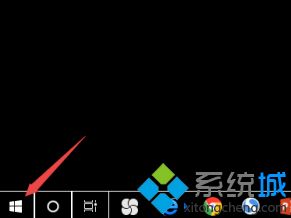
2、弹出的界面,我们点击设置;
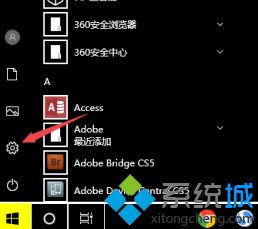
3、然后我们点击个性化;

4、之后点击主题;
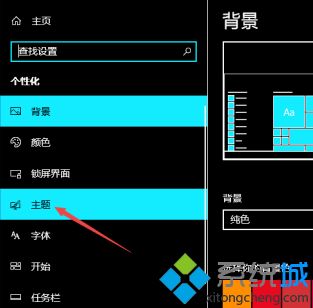
5、然后点击高对比度设置;
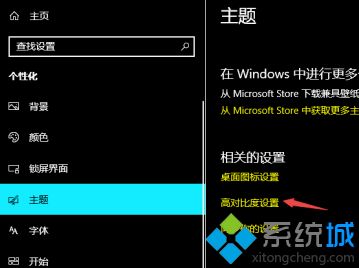
6、然后我们将打开高对比度的开关向左滑动;
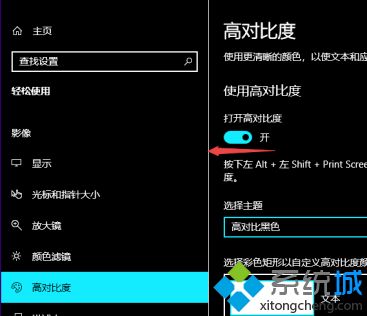
7、滑动完成后如图所示,这样我们就关闭了打开高对比度;
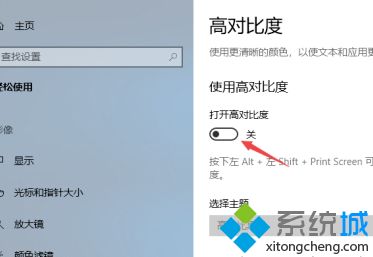
8、我们回到桌面,此时便可以看到背景恢复到最初的状态了。
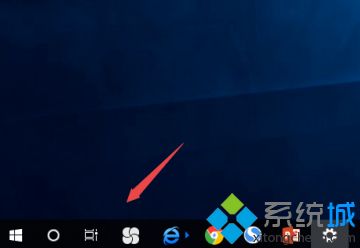
好了,以上就是关于为什么电脑背景是黑色的全部内容了,希望本篇win10电脑背景变成黑色的解决办法对你有所帮助。
我告诉你msdn版权声明:以上内容作者已申请原创保护,未经允许不得转载,侵权必究!授权事宜、对本内容有异议或投诉,敬请联系网站管理员,我们将尽快回复您,谢谢合作!










